
Orodha ya maudhui:
- Mwandishi Bailey Albertson [email protected].
- Public 2023-12-17 13:06.
- Mwisho uliobadilishwa 2025-01-23 12:47.
Kosa 691: inamaanisha nini na jinsi ya kuitengeneza

Wakati wa kuunganisha kwenye mtandao, watumiaji wengi hukutana na nambari ya kosa 691. Inamaanisha nini na ni nini mteja wa Windows 7 na 10 afanye ili kutoweka?
Yaliyomo
- 1 Je! Kosa 691 linamaanisha nini na kwa nini
-
2 Jinsi ya kutatua shida na kosa 691 kwenye Windows 7 na Windows 10
- 2.1 Kuangalia usahihi wa kuingia na nywila
- 2.2 Kuangalia usawa
- 2.3 Vifaa vya kuwasha upya
-
2.4 Kupima Windows Firewall
Video ya 2.4.1: Jinsi ya Lemaza Windows Defender
-
2.5 Kuzuia antivirus kwa muda
2.5.1 Video: Jinsi ya kuzima Avast kwa muda
-
2.6 Sasisha madereva ya kadi ya mtandao
2.6.1 Video: jinsi ya kusasisha kadi ya mtandao kwenye kompyuta ndogo ya Lenovo
-
2.7 Unda muunganisho mpya
Video ya 2.7.1: Jinsi ya Unda Uunganisho Mpya kwa Urahisi katika Windows 7 na 10
- 2.8 Piga huduma ya msaada wa mtoa huduma
Je! Kosa 691 linamaanisha nini na kwa nini?
Katika dirisha na nambari ya kosa 691, maelezo yake hutolewa kila wakati. Mfumo unaelezea kuwa unakataa mtumiaji kuungana na mtandao, kwa sababu kuingia na nenosiri maalum halikuweza kutambuliwa, au kwa sababu itifaki ya uthibitishaji iliyochaguliwa hairuhusiwi kwenye seva. Kuweka tu, mteja wa Windows aliingiza data isiyo sahihi wakati wa awamu ya idhini. Hii ndio sababu ya kawaida ya kosa hili.
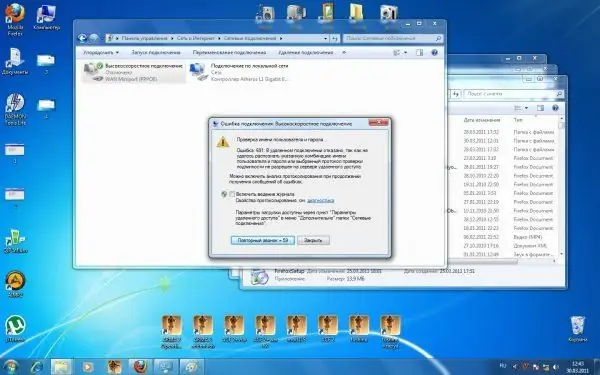
Katika dirisha lenye makosa 691, mfumo unaarifu kwamba hauwezi kutoa mtandao kwa sababu ya jina la mtumiaji na nywila
Kuna maelezo gani mengine?
- Modem sahihi au operesheni ya router.
- Anwani batili ya IP ya kuanzisha muunganisho wa VPN.
- Uunganisho kwa mtandao mwingine chini ya akaunti ya sasa, ambayo ilifanywa mapema na mtumiaji.
- Shida kwenye mtandao kutoka kwa mtoa huduma. Kushindwa kunaweza kutokea kwa upande wa mtumiaji. Katika kesi hii, unahitaji kusubiri hadi mtoaji atatue shida yenyewe.
- Windows Defender Firewall inazuia unganisho.
- Ukosefu wa fedha kwenye akaunti ya mtumiaji wa Mtandaoni. Sababu hii sio kawaida sana, kwa sababu mara nyingi katika kesi hii, wakati wa kupakia wavuti kwenye kivinjari, ujumbe kutoka kwa mtoa huduma unaonekana juu ya hitaji la kujaza akaunti kwa matumizi zaidi ya huduma zake.
Jinsi ya kutatua shida na kosa 691 kwenye Windows 7 na Windows 10
Kwa kuwa kuna sababu nyingi za kuonekana kwa nambari ya kosa 691, kuna njia tofauti za kuiondoa. Wacha tuchunguze kila moja kwa undani.
Kuangalia usahihi wa kuingia na nywila
Mara nyingi, kosa 691 linaonekana wakati mteja wa mtandao anaonyesha data isiyo sahihi ya idhini ndani yake (jina la mtumiaji na nywila isiyo sahihi). Haijalishi ikiwa umeingia kwenye akaunti yako kwa mara ya kwanza au la. Labda data ilipotea kwa sababu fulani. Katika kesi hii, unahitaji kuziingiza tena. Ingia na nywila zinaweza kupatikana katika makubaliano na mtoaji wako.
Wakati wa kuingia nenosiri, hakikisha uangalie kuwa kitufe cha CapsLock kimezimwa kwenye kibodi. Kwa kuongeza, ni muhimu kufuatilia kesi hiyo: mfumo unatofautisha kati ya herufi ndogo na herufi kubwa. Pia, usiweke nafasi kati ya wahusika na hakikisha kuwa lugha sahihi ya kuingiza imewekwa.
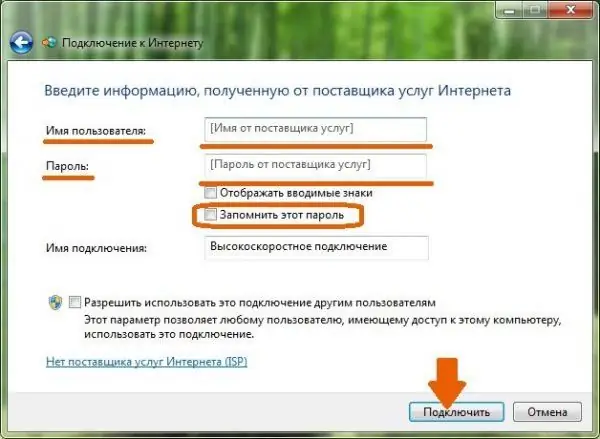
Unapoingiza tena jina lako la mtumiaji na nywila, fuata kwa uangalifu rejista
Mhariri wowote wa maandishi, kwa mfano, "Notepad", itakusaidia kuweka kila kitu kwa usahihi. Chapa wahusika ndani yake, halafu nakili tu na ubandike mchanganyiko kwenye sehemu zinazolingana za pembejeo. Ushauri huu ni muhimu sana kwa wateja wa mtoa huduma Rostelecom, ambayo inakuja na nywila ngumu kwa watumiaji.
Angalia usawa
Makubaliano yako na mtoaji lazima yawe na data ya kuingiza "Akaunti ya Kibinafsi" kwenye wavuti yake rasmi. Ikiwa hauna mtandao, bado unaweza kuifungua kwa mafanikio. Ingia ukitumia jina lako la mtumiaji na nywila, na angalia salio lako la sasa. Ikiwa ni hasi, tunaijaza kwa njia yoyote rahisi. Baada ya hapo, ufikiaji wa mtandao utaanza tena. Ikiwa huna nafasi ya kuingiza "Akaunti yako ya Kibinafsi", unaweza kupiga simu kwa mtoa huduma na kujua kiwango cha sasa cha pesa kwenye akaunti, ukipa nambari ambayo unaijaza.
Anzisha vifaa
Kifaa chochote kinaweza kuharibika mara kwa mara. Modem au router sio ubaguzi kwa sheria hii. Jaribu kuianzisha tena. Ili kufanya hivyo, izime kwa sekunde 30-60 ukitumia kitufe cha nguvu, ambacho kawaida huwa nyuma ya router, na kisha uiwashe tena na subiri hadi itakapowaka kabisa. Jaribu kuungana na mtandao tena.
Upimaji wa Windows Firewall
Programu ya kawaida ya Windows Defender Firewall inaweza kuwa mkosaji wa kosa 691. Hasa, kutofaulu kuungana na Mtandao hufanyika ikiwa huduma maalum imezimwa ghafla kwa sababu moja au nyingine. Katika kesi hii, unahitaji kuiwasha tena, na pia usanidi kuanza kwake kiatomati:
-
Piga simu ya Run kwa kutumia njia ya mkato ya Win + R. Ingiza amri ya services.msc kwenye laini.

Huduma.msc amri Ingiza huduma ya huduma.msc kwenye uwanja wa "Fungua"
-
Angalia kitu cha "Windows Defender Firewall" kwenye orodha. Bonyeza mara mbili kwenye kipengee kufungua dirisha la ziada.

Dirisha la huduma Pata Defender ya Windows kwenye dirisha la Huduma
- Ndani yake, kwenye menyu ya kunjuzi "Aina ya Mwanzo" weka "Moja kwa Moja" ili iweze kuwashwa kila wakati. Bonyeza baada ya hapo kwenye "Tumia", halafu kwenye Sawa, ili dirisha ipotee kutoka skrini.
- Tunawasha tena kompyuta ili mabadiliko yote ambayo tumefanya yatekeleze. Katika kesi hii, inashauriwa pia kuanzisha tena router au modem.
Kosa 691 pia linaweza kusababishwa na Windows Firewall kuzuia muunganisho. Kuona ikiwa hili ni shida, zuia kwa muda:
-
Katika "Jopo la Kudhibiti", ambalo linaweza kupatikana kupitia "Utafutaji wa Windows" (ikoni ya glasi inayokuza), bonyeza kitu "Mtandao na Kituo cha Kushiriki"

Jopo kudhibiti Fungua sehemu ya "Mtandao na Ugawanaji Kituo"
-
Kwenye kona ya chini kushoto tunapata kiunga cha "Windows Defender" na ubonyeze.

Kipengee "Windows Defender Firewall" Bonyeza kwenye kiungo "Windows Defender Firewall" iliyoko kona ya chini kushoto ya dirisha
-
Tunarudi nyuma nyuma upande wa kushoto wa dirisha, ambapo tunatafuta kipengee "Washa na uzime Windows Defender Firewall."

Kuwezesha na kulemaza Bonyeza "Washa au zima Windows Defender Firewall"
-
Kulingana na aina gani ya mtandao unaotumia (ya kibinafsi au ya umma), chagua kizuizi ambacho utalemaza chaguo la usalama.

Mipangilio Lemaza Windows Defender ukitumia chaguo kwa mtandao wa kibinafsi au wa umma
- Angalia sanduku karibu na kipengee cha kukata. Bonyeza OK na ujaribu kuungana na mtandao wa shida.
Video: Jinsi ya kulemaza Windows Defender
Lemaza antivirus kwa muda
Windows Defender sio peke yake katika kuzuia muunganisho wa mtandao. "Mkosaji" wa kosa 691 pia anaweza kuwa antivirus ambayo inajaribu kulinda kompyuta yako kutoka kwa zisizo. Inaweza kuzingatia faili zinazohusika na kuungana na mtandao kuwa virusi na kuziweka kwenye ile inayoitwa karantini, ambayo ni kuwatenga na hati zingine zote. Ikiwa ndio sababu, lazima pia uzime antivirus kwa muda na ujaribu kufikia mtandao. Dirisha la kosa la 691 haliwezi kuonekana tena. Baada ya hapo, usisahau kuwezesha tena programu ya kupambana na virusi na kuongeza ubaguzi michakato inayohusiana na unganisho kwa Wavuti Ulimwenguni.
Wacha tufikirie kuzima kwa kutumia programu ya Avast kama mfano:
-
Kwenye "Taskbar", haswa upande wa kulia, kuna "eneo la Arifa" na saa, tarehe na ikoni zingine. Jina lake "maarufu" ni tray ya Windows. Ni kupitia yeye kwamba tutazimisha antivirus. Bonyeza kwenye ikoni ya mshale chini.

Trey Windows Pata Avast kwenye tray ya Windows
- Katika menyu ndogo, angalia ikoni ya antivirus ya Avast.
- Sisi bonyeza juu yake na kitufe cha kulia cha panya na kwenye orodha tunafanya chaguo kwa neema ya kitu cha pili "Dhibiti skrini za Avast".
-
Katika menyu inayofuata, chagua "Lemaza kwa dakika 10." Baada ya muda maalum, shirika litaanza kufanya kazi tena, lakini wakati huu unaweza kuangalia ikiwa inaingiliana na kuanzisha unganisho la Mtandao.

Menyu ya muktadha wa Avast Chagua "Tenganisha kwa dakika 10" kutoka kwa menyu ya muktadha wa Avast
Video: jinsi ya kuzima Avast kwa muda
Sasisho la madereva ya kadi za mtandao
Kosa 691 linaweza kusababishwa sio tu na jina la mtumiaji au nenosiri lisilo sahihi, lakini pia na madereva ya kadi za mtandao zilizopitwa na wakati. Wanahitaji kusasishwa. Ikiwa una kompyuta iliyosimama, unahitaji kupakua sasisho kwenye wavuti rasmi ya ubao wa mama. Ikiwa una kompyuta ndogo, nenda kwenye rasilimali ya mtengenezaji wake.
Wacha tuchambue kupakua na kusanidi sasisho la madereva ya kadi ya mtandao kwa kutumia mfano wa kompyuta ndogo kutoka Asus:
-
Tutapakua madereva kwenye wavuti hii rasmi. Nenda kwake na uingie mfano wako wa mbali.

Kituo cha Upakuaji cha Asus Andika jina la mfano wa kompyuta yako ndogo
-
Pata mfano unaohitaji kwenye orodha na bonyeza-kushoto kwenye kiunga cha "Msaada".

Orodha ya Mfano Chagua mtindo wako kwenye orodha na bonyeza "Msaada"
-
Sasa nenda kwenye kichupo cha kwanza "Madereva na Huduma".

Madereva na Tab ya Huduma Kwenye kichupo cha "Madereva na Huduma", chagua OS yako
- Kwenye menyu kunjuzi, chagua "mfumo wa uendeshaji" wako.
-
Pata LAN katika orodha ya madereva yanayopatikana. Huyu ndiye dereva wa kadi ya mtandao anayetakiwa. Bonyeza "Pakua".

Dereva wa LAN Pata dereva wa LAN
-
Endesha jalada lililopakuliwa na bonyeza mara mbili faili inayoitwa setup.exe.

Jalada lililopakuliwa Fungua faili ya usanidi kwenye kumbukumbu iliyopakuliwa
-
Katika dirisha la mchawi wa InstallShiled, chagua chaguo la pili "Rekebisha" kusanikisha vifaa vyote vya programu. Bonyeza "Next".

Kipengee "Rekebisha" Angalia kisanduku "Rekebisha" na ubonyeze kwenye "Ifuatayo"
-
Subiri mchawi wa usanidi atatue shida yoyote.

Utatuzi wa shida Subiri shida zirekebishwe
- Baada ya hapo, ufungaji wa vifaa vipya utafanywa.
-
Kama matokeo, ujumbe juu ya kukamilika kwa operesheni itaonekana kwenye dirisha. Hapa tunabofya kitufe cha "Maliza".

Uendeshaji uliokamilika Bonyeza "Maliza" ili kufunga dirisha
- Tunawasha tena kompyuta ili mabadiliko yote yatekelezwe na kujaribu kuungana tena kwenye mtandao wetu.
Njia rahisi ya kusanikisha sasisho ni kupitia dirisha la kawaida la Windows linaloitwa "Meneja wa Kifaa". Jinsi ya kuifungua na nini cha kufanya ndani yake?
- Tunapata huduma ya "Meneja wa Kifaa" kupitia "Tafuta" - jopo ambalo linazinduliwa kupitia ikoni ya "glasi ya kukuza" kulia kwa kitufe cha "Anza".
-
Ingiza swali linalofaa na ufungue dirisha kwa mbofyo mmoja kwenye kitu kwenye matokeo ya utaftaji.

Utafutaji wa Windows Tafuta kupitia huduma ya "Utafutaji wa Windows" Meneja wa Kifaa"
- Tunatafuta kitu cha "adapta za Mtandao" kwenye orodha kubwa. Tunafungua kwa kubonyeza mara mbili kifungo cha kushoto cha panya.
-
Chagua moja ya madereva na kitufe cha kulia na bonyeza "Sasisha dereva". Unaweza kuruka kupakua sasisho la kipengee cha Bluetooth, na vile vile Wireless, ikiwa hutumii Wi-Fi, lakini mtandao wa kebo.

Sasisho la dereva Bonyeza "Sasisha dereva"
-
Kwenye dirisha jipya, bonyeza "Tafuta kiotomatiki madereva yaliyosasishwa" au "Tafuta madereva kwenye kompyuta hii" ikiwa tayari umepakua sasisho linalohitajika la kadi ya mtandao kwa kutumia njia iliyotangulia. Baada ya hapo, utahamasishwa kutaja njia ya faili ya sasisho. Kisha ufungaji utaanza.

Utafutaji wa dereva otomatiki Chagua moja ya viungo vilivyotolewa
- Ikiwa umechagua kiunga cha kwanza, subiri wakati mfumo unatafuta mtandao kupata sasisho zinazopatikana.
-
Ikiwa sasisho halipatikani, mfumo utakujulisha kuwa madereva mapya yamewekwa kwenye kompyuta.

Ujumbe unaosema kuwa dereva haitaji kusasishwa Mfumo utajulisha ikiwa dereva haitaji sasisho
- Ikiwa kuna sasisho, OS itapakua na kuisakinisha yenyewe.
- Rudia utaratibu kwa madereva yoyote yaliyobaki yaliyoorodheshwa chini ya Adapta za Mtandao.
Video: jinsi ya kusasisha kadi ya mtandao kwenye kompyuta ndogo ya Lenovo
Unda muunganisho mpya
Ikiwa njia zote za awali hazifanyi kazi, jaribu kuunda unganisho jipya. Tumia maagizo yafuatayo kwa hii:
-
Kwanza, anzisha "Jopo la Udhibiti". Ili kufanya hivyo, shikilia mchanganyiko wa Win + R kwenye kibodi na andika nambari ya kudhibiti kwenye dirisha. Tunafanya amri kwa kutumia kitufe cha OK au kitufe cha Ingiza.

Dhibiti amri Andika udhibiti wa amri na bonyeza OK
-
Nenda kwenye sehemu ya "Mtandao na Mtandao".

Sehemu "Mtandao na Mtandao" Fungua sehemu ya "Mtandao na Mtandao" katika "Jopo la Kudhibiti"
-
Tunazindua kizuizi cha kwanza "Kituo cha Mtandao na Ugawanaji".

Kituo cha Mtandao na Kushiriki Bonyeza kwenye "Kituo cha Mtandao na Kushiriki"
-
Kwenye ukurasa unaofuata, bonyeza kiungo "Unda na usanidi unganisho mpya".

Kuunda na kusanidi muunganisho mpya Bonyeza kiungo "Unda na usanidi muunganisho mpya"
-
Katika dirisha jipya, fungua juu ya "Jopo la Udhibiti", chagua kipengee "Uunganisho wa Mtandao".

Kuchagua chaguo la unganisho Chagua "Uunganisho wa Mtandao" na ubonyeze "Ifuatayo"
-
Unaweza kupiga dirisha moja kwa njia tofauti: fungua dirisha la Run tena na ubandike amri ya rasphone.exe kwenye uwanja pekee.

Amri ya Rasphone.exe Ingiza amri rasphone.exe kwenye uwanja wa "Fungua"
-
Tunachagua aina ya unganisho kulingana na ikiwa unatumia modem au kebo.

Kuchagua aina ya unganisho Chagua Kasi ya Juu au Upigaji simu kulingana na kifaa unachounganisha
-
Tunachapisha nywila na kuingia kutoka kwa mtandao, ambayo imeonyeshwa katika makubaliano yako na mtoaji. Ikiwa unataka kuona herufi ambazo unaingiza kwenye uwanja wa "Nenosiri", angalia kisanduku kushoto mwa "Onyesha herufi zilizoingia". Unaweza pia kuamsha kuokoa nywila.

Kuingiza data ya idhini kwenye mtandao Ingiza data (jina la mtumiaji na nywila) kwa idhini kwenye mtandao
- Pia angalia kisanduku kando ya kipengee hapo chini ikiwa unataka kuruhusu watumiaji wengine wa PC hii kutumia unganisho lako.
- Bonyeza "Unganisha". Tunaangalia ikiwa kuna ufikiaji wa mtandao.
Video: jinsi ya kuunda kiunganisho kipya kwenye Windows 7 na 10
Tunapiga simu huduma ya msaada wa mtoa huduma
Ikiwa hakuna mojawapo ya njia hizi zinasuluhisha shida au hauwezi kuzitumia, piga simu timu ya msaada ya mtoa huduma wako na ueleze ni shida gani unakabiliwa nayo. Hakikisha kuripoti nambari ya kosa kwa mwendeshaji. Ikiwa shida iko upande wa mtoa huduma, utaarifiwa mara moja. Una haki pia ya kujua ni wakati gani shida zitaondolewa. Ikiwa hii sio kosa la mtoa huduma, mtaalam atakuelezea kwa njia inayoweza kupatikana jinsi ya kurekebisha hali hiyo na kupata tena mtandao.
Kosa 691 mara nyingi hufanyika kwa sababu ya ukweli kwamba mteja wa Windows aliingiza habari isiyo sahihi kuingia kwenye mtandao (kuingia au jina la mtumiaji na nywila). Inahitajika kuziandika tena, lakini kwa uangalifu zaidi: ni muhimu kufuatilia rejista, na pia lugha ya pembejeo na ufunguo wa CapsLock. Unaweza pia kutatua shida kwa kuzima Windows Defender kwa muda na antivirus iliyosanikishwa kwenye PC yako. Ikiwa hiyo haifanyi kazi, sasisha madereva ya kadi ya mtandao na uunda muunganisho mpya.
Ilipendekeza:
Mtandao Usiojulikana Bila Ufikiaji Wa Mtandao Kwenye Windows 7, 8 Na 10: Sababu Za Shida Na Jinsi Ya Kutatua

Kwa sababu ya kile kosa "Mtandao usiotambulika bila ufikiaji wa mtandao" unatokea. Jinsi ya kutatua shida ya ufikiaji wa mtandao katika kesi hii kwa matoleo tofauti ya Windows: 7, 8, 10
Hitilafu Wakati Wa Kuruhusu Kushiriki Kwa Uunganisho Wa Mtandao (null): Sababu Na Suluhisho

Kwa sababu ya nini, "Kosa wakati wa kuruhusu Kushiriki kwa Uunganisho wa Mtandao (null)" kunaweza kutokea. Jinsi ya kutatua shida: Washa Windows Firewall
Kosa 651 Wakati Wa Kuunganisha Kwenye Mtandao: Sababu Na Suluhisho

Ni nini husababisha makosa 651 na jinsi ya kurekebisha. Maagizo ya Kurejesha Mtandao wa PPPoE kwa Matoleo tofauti ya Windows
Kosa 633 (modem Inatumika Au Haijasanidiwa) Kwenye Windows 10: Sababu Na Suluhisho

Kwa sababu gani nambari ya makosa 633 inaweza kutokea: kutoka kwa kushindwa rahisi kusanidi Sasisho la Waumbaji. Jinsi ya kutatua haraka shida ya unganisho
Jinsi Ya Kuanzisha Muunganisho Wa Mtandao Kwenye Kompyuta: Kuanzisha Mtandao Na Unganisho Moja Kwa Moja Wakati Wa Kuanza Kwa Mfumo

Jinsi ya kuanzisha muunganisho wa mtandao kwenye PC na Windows XP, 7, 8 na 10, pamoja na Linux na Ubuntu. Uunganisho wa intaneti moja kwa moja wakati Windows inapoanza
